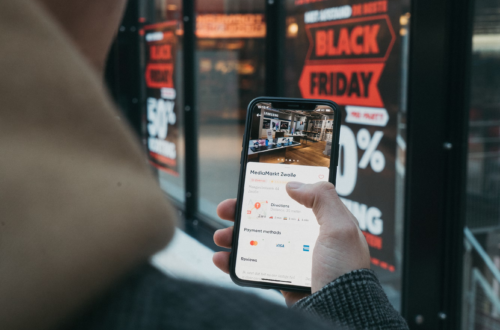Essa é uma daquelas coisas que a gente sempre vai empurrando com a barriga até o dia em que realmente precisa. Quando tive que implementar o Certificado Digital em minha empresa, foi na correria. Tinha que emitir a NF-e Paulista naquele dia e descobri da necessidade do token, do prazo para cadastro, etc. Resultado: alguns dias de atraso no pagamento e muita correria para emitir a nota.
Como não havia um tutorialzinho básico na Internet e, por telefone, o suporte técnico dos Correios falou que só dava suporte para Windows, acabei instalando tudo no computador da empresa que estava prestando serviços e pronto. Não toquei mais no assunto, problema resolvido.
Aí hoje eu precisei emitir uma nota e … f*deu. Segui 3 procedimentos diferentes que achei na Internet, e após 3 horas de pesquisa – incluindo uma busca louca pelos documentos que usei para criar o certificado na primeira vez – consegui instalar tudo e fazer funcionar no MacOS, sem precisar instalar uma Virtual Machine de Windows (a solução mais rápida).
Guia passo a passo de instalação do Token e Certificado Digital e-CNPJ no Mac OS X
Você precisa de duas coisas, basicamente: fazer o Mac reconhecer o token físico e fazer o seu Firefox reconhecer o Certificado Digital utilizado. Aqui temos algumas restrições, pois nem todos os tokens são compatíveis com o Mac OS e você vai ter que fuçar na Internet até encontrar os benditos drivers – e pode não encontrá-los. Além disso, a Entidade Certificadora Raiz utilizada nos e-CNPJs pode não ser reconhecida por padrão em todos os navegadores e webservers.
Os passos abaixo funcionaram com a seguinte configuração:
- Token USB SafeNet iKey 4000
- Certificado Digital A3
- Empresa Certificadora: Correios
Instalando o Token USB SafeNet iKey 4000 no Mac OS X
- Baixe o .zip para MacOS no site do Serasa Experian
- Descompacte-o em qualquer lugar e entre na pasta criada
- Assegure-se que o token NÃO esteja conectado no seu Mac
- Execute o arquivo instalador SfntBorderlessPK_1.0.3.0004.mpkg (só ele)
- Siga as instruções na tela do instalador, aceite tudo, ok ok next next, aquele processo normal
- Reinicie o sistema (não preciiiiisa, sabe como é, mas é recomendado)
Instalando e validando o Certificado Digital A3 no Mac OS X
Por algum motivo bizarro, o procedimento abaixo não funciona em versões atualizadas do Firefox, então, você vai precisar baixar e instalar um Firefox antigo. Eu instalei no meu mesmo ambiente, mas você pode optar por criar um outro user no seu Mac pra rodar separado tudo. É por sua conta, decisão que não vai mudar os processos abaixo.
- Baixe o Firefox 3.6.21 no OldApps – testado e homologado para a solução abaixo
- Instale-o em seu Mac normalmente, arrastando a aplicação para a pasta Applicatons (opte por manter uma cópia e NÃO sobrepor seu navegador atualizado)
- Conecte o token no USB do Mac
- Clique no menu Firefox > Preferências > Avançado e selecione a aba Criptografia. Logo depois clique no botão Dispositivos de segurança
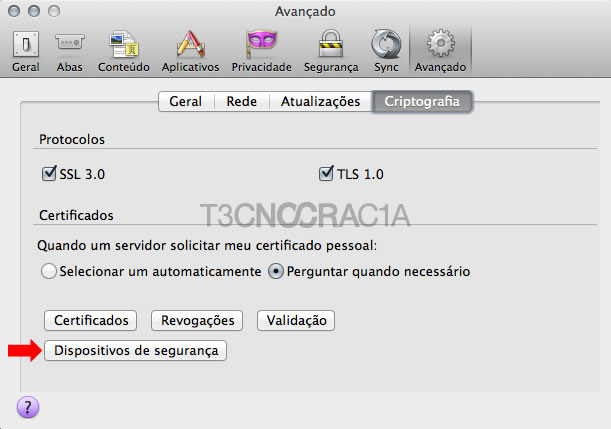
- Na nova janela, Device Manager, verifique se seu token está listado na lateral esquerda. Caso não esteja, clique no botão Load (ou Carregar)
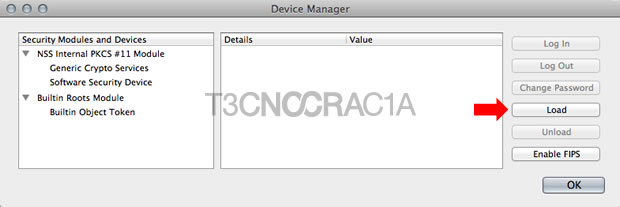
- Digite na primeira caixa “Token SafeNet” e na segunda o caminho: /usr/local/lib/libsfntpkcs11.dylib e clique em OK.
OBS: Se seu certificado estiver no SmartCard e você possuir a leitora de cartões SafeSign, os passos são os mesmos, mas no Module filename você digita outro caminho: /usr/local/lib/libaetpkss.dylib
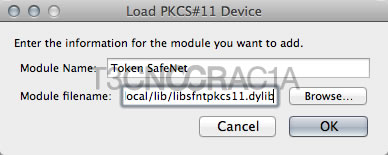
- Verifique a presença de seu token na lista de dispositivos da lateral esquerda na tela de gerenciamento de dispositivos. Caso não esteja presente, reinicie o Firefox. Para usar o token, clique no Dispositivo, no botão Log In e digite a senha do certificado
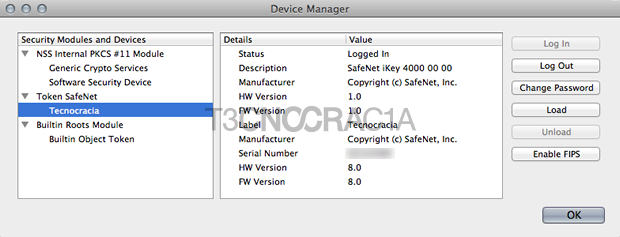
- Na tela acima, clique em OK para voltar e clique em Certificados (ou Certificates), para verificar se seu certificado está presente e foi instalado corretamente
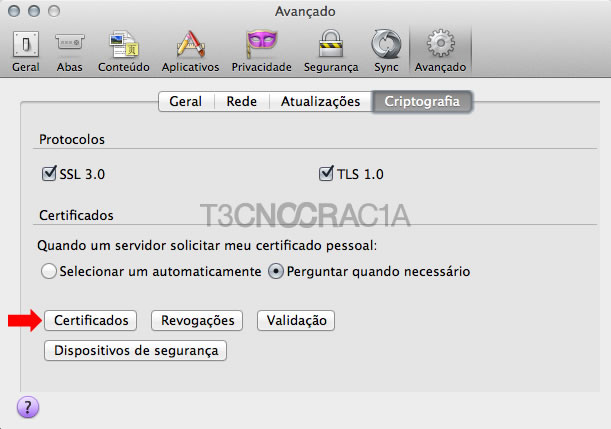
- Em caso de sucesso, seu certificado aparecerá como na tela abaixo
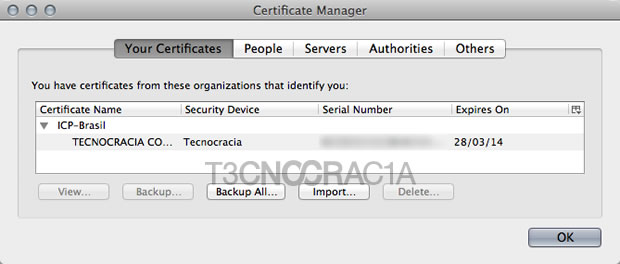
Agora é só acessar a página de log in da Prefeitura e escolher o seu certificado na lista que aparecerá, para ter acesso à emissão de notas fiscais, dentro do seu Mac, sem precisar rodar uma Virtual Machine ;-).
Dicas residuais sobre o Firefox
Sempre que for usar a versão antiga, ele vai pedir pra atualizar. Não faça isso ou o procedimento não funcionará mais.
Após a execução da versão antiga, a versão atualizada pode dar problemas para abrir. Basta executá-la em modo de segurança sem precisar desativar nada. Aqui funcionou belezinha.
Você tem outras dicas sobre isso? Sabe como fazer funcionar num Firefox atualizado? Mandaí nos comentários que eu atualizo o post.